CloudFlare CDN WordPress Kurulum ve Kullanımı

Sayfa hızı, web sitenizin arama motoru sıralamalarını belirlemede çok önemli bir unsurdur. Daha öncede sıkça dile getirdiğimiz, yavaş web siteleri kullanıcıların hemen çıkmasına neden olmaktadır. Web siteleri için daha önce bahsettiğimiz iyileştirme işlemleri sizin için yetersiz kaldıysa. Cevap basit, Wp Fastest Cache ve Cloudflare cdn hizmeti sizin için yeterli olabilir. Bu yazıda, size WordPress’de CloudFlare’nin ÜCRETSİZ CDN hizmetini nasıl kuracağınızı göstereceğiz.
Yazı İndeksi
CloudFlare Nedir?
CloudFlare, temelde web tabanlı güvenlik duvarıdır, ayrıca dağıtılmış bir proxy sunucusu ve bir içerik dağıtım ağıdır (CDN). Ziyaretçileriniz ve sunucunuz arasında proxy olarak hareket ederek web sitenizi optimize eder ve web sitenizi DDoS saldırılarına karşı korur.
Küçük web siteleri ve bloglar için uygun olan ücretsiz bir plan sunuyorlar. Ayrıca sitenizin yapısına ve trafiğine göre ayrı planlar da sunmaktadırlar.
WordPress Siteniz için CloudFlare Kurulumu
Web sitenizin hızını artırmak için CloudFlare uygulamasını yapmadan önce sitenizin yavaşlamasına web barındırma hizmeti aldığınız firmanın alt yapısı olmadığından emin olun. Web barındırıcınızın olabileceğini düşünüyorsanız, belki de daha iyi bir WordPress barındırma sağlayıcısına geçmeyi düşünmelisiniz. CloudFlare’yi kullanacaksanız, Veridyen firmasını öneririz. Veridyen, daha önce CloudFlare kullandığımız ve olumlu sonuç aldığımız firmalardan biridir.
CloudFlare’i kurmak için yapmanız gereken ilk şey, hesap oluşturmak için kaydolmaktır. CloudFlare web sitesini ziyaret edin ve Sing Up linkini tıklayın.

Gerekli bilgileri sağlayın ve ardından ‘Create Account’ düğmesini tıklayın. Üyelik işleminden sonra karışınıza ilk kurulum ekranı gelecektir.

CloudFlare artık web sitenizi taramak için hazır. Add a website kısmına web sitenizin adresini yazmanız, ardından Scan DNS Records linkine tıklamanız yeterli.

Bu işlem yaklaşık 60 saniye sürer ve bu süre zarfında CloudFlare’nin nasıl çalıştığı ve kurulumla nasıl devam edeceğiniz hakkında bilgilendirici bir video gösterilir. Bu videoyu izlemenizi öneririz. Tarama bittikten sonra, kuruluma devam etmek için Continue düğmesine tıklayın.
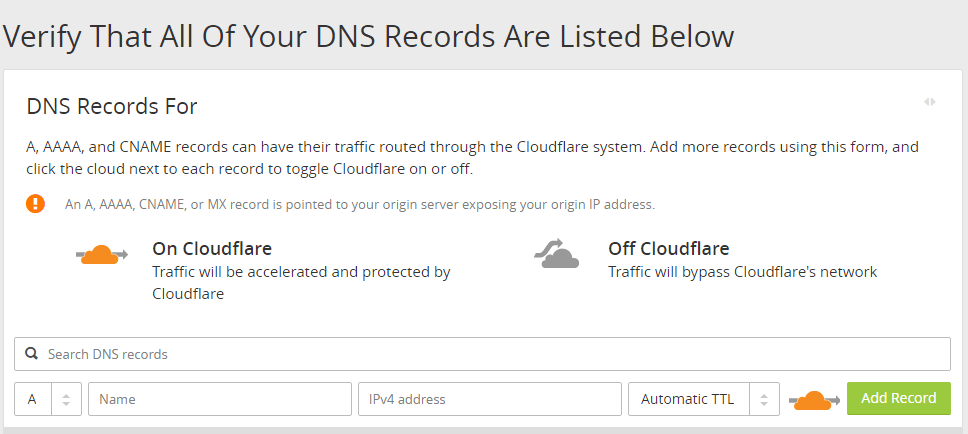
Taramadan sonra CloudFlare, sistemlerinin bulduğu tüm DNS kayıtlarının bir listesini gösterir. Bu, alt alanlarınızı da içerecektir. CloudFlare üzerinden geçirilmek istenen DNS kayıtlarının turuncu bulut simgesi olacaktır. CloudFlare’yi atlayacak DNS kayıtlarının gri bulut simgesi olacaktır. Ana alanınızın, www alt alanının CloudFlare’de turuncu renkli bir bulut simgesi ile etkin olduğundan emin olmak için listeyi gözden geçirmeniz gerekir.
CloudFlare ayrıca sizin için FTP ve SSH alt alanları da ekleyecek. FTP veya SSH’ye bağlanmak için alan adınızı kullandıysanız, bundan sonra FTP için ftp.alanadiniz.com ve SSH için ssh.alaniniz.com kullanacaksınız.
CloudFlare üzerinden ulaşmak istediğiniz herhangi bir alt alan adınız(sub domain) varsa, onları burada kurabilirsiniz.
Tüm ayarlarınızı yaptıktan sonra Continue düğmesine tıklayın.

Sonraki ekranda bir plan, performans ve güvenlik ayarları seçmeniz istenecektir.
Web sitenizde SSL kullanıyorsanız, SSL’nin FREE CloudFlare hizmeti ile çalışmayacağını bilmeniz gerekiyor. Seçeneklerin geri kalanını varsayılan ayarlarına bırakın ve devam etmek için Countinue düğmesini tıklayın.

Kurulumunuzun bir sonraki ve son adımında CloudFlare, isim sunucularınızı(name server) güncellemenizi isteyecektir. İsim sunucularınızı değiştirmeniz ve CloudFlare isim sunucularına yönlendirmeniz gerekmektedir.
Uyarı: Değişen isim sunucu ayarlarının tam anlamıyla aktif olması 24 saati bulabilir. Bu süre zarfında web siteniz bazı kullanıcılar tarafından erişime kapalı kalabilir.

Son olarak isim sunucularınızı Recheck Nameservers üzerinden doğrulayabilirsiniz. Tekrar hatırlatmakta fayda olduğunu düşünüyorum, DNS değişiklikleri 24 saat gibi uzun bir süre içerisinde aktif olabileceğinden sitenizin en az hit aldığı saat ve gün içerisinde bu işlemleri yapmanız sizin açınızdan daha doğru olacaktır.
Bu makalenin, WordPress sitenize CloudFlare ücretsiz CDN hizmetini eklemenize yardımcı olmasını umuyoruz. Aklınıza takılan ve sormak istediğiniz her şeyi bizimle yorum olarak paylaşabilirsiniz.
Sıkça Sorulan Sorular
Cloudflare, piyasadaki en popüler ücretsiz WordPress CDN ve güvenlik duvarı hizmetini sunmaktadır. Küçük işletmeler ve blog siteleri için güzel çözümler sunmaktadır.
Cloudflare kullanmak SEO’ma zarar verir mi? Kısa cevap, hayır. Cloudflare’ın arama sıralamalarına zarar verip veremeyeceği sorulduğunda, Google’dan John Mueller, CDN’lerin doğru şekilde yapılandırıldığında hem kullanıcılar hem de arama motorları için harika çalışabileceğini belirtti.

Kesinlikle çok kullanışlı bir makale olmuş herkesin arayıp Türkçe kaynak bulamadığı bir içerik.
CloudFlare ile ilgili sorularınız varsa seve seve cevaplarız Ertan bey 🙂
Merhaba hocam anlatımınız ile cloudflare kurdum ancak hitlerim düştü birde google görsellerden gelen aramalarım eskisi gibi değil sizce bu problem neden kaynaklanıyor?
İlker bu sorun bir çok web sitesinin Cloudflare üzerinde aynı IP adresleri altında barınmasından oluşmaktadır. Sonuç olarak CloudFlare ücretsiz olarak verdiği hizmetlerin avantajları ve dezavantajları olması gayet normal. Bir süre sonra sitenin hit dalgalanması düzelecektir. Telaş yapmanı gerektiren bir sorun görmüyorum.
Merhaba hocam dediklerinizi harfiyen yaptım çok işime yaradı ancak şöyle bir durum var cloudflare aktif olduğunda wp-admin 502 hatası veriyor. Cloudflare kapalı olduğunda sıkıntı yaşamıyorum. Nerede yanlış yapıyorum yada cloudflare wp-admin 502 error hatasını nasıl düzelte bilirim?
Merhaba Başar
Bazen bu durum kurullar yapısından kaynaklı olabiliyor. Daha önce yaşadığımız bir durumu şöyle çözdük. Cloudflare hesabına giriş yaptıktan sonra sırası ile;
1. Page Rules sekmesine geç.
2. Crate Page Rule düğmesine tıkla.
3. Açılan pencere içerisinde “Example: “www.example.com/*” kısmına *www.siteadi.com/wp-admin* şeklinde site adresini gir ve pencereyi kapatma.
4. Then the settings are kısmında yer alan Add a Setting bağlantısına tıkla.
5. Açılır menü içerisinden Cache Level değerini seç ve Bypass olarak seçimi tamamla.
6. Tekrar Add a Setting bağlantısından Disable Performance ve Disable Security seçeneklerini ekle.
7. Son olarak Save and Deploy düğmesine basarak kuralları kaydet.
Vermiş olduğumuz bu yöntem ile sorununun düzelmesini umuyorum. Eğer bu yöntem işine yaramazsa yorum yazmaktan çekinme.
Selam. ben siteme Siteadi.com olarak gire biliyorum. www ile girdiğimde 502 hatası veriyor Cloudflare. SSL durumu: flexible / page rules: alvvays https on
Merhaba Hasan CloudFlare ücretsiz vermiş olduğu SSL aktifleşmesi biraz uzun sürebiliyor. Eğer 72 saat içerisinde sertifika güncellenmez ise CloudFlare üzerinden geri bildirim yapmalısın.
İlgilendiğiniz için teşekkür ederim.
Sertifika var. ama www ile giriş yaparken 502 hatası veriyor cloudflare.Normal siteadi.com ile https bağlantısı yapa biliyorum. sorun WWW
Vermiş olduğunuz “www.hasan.tech” adresine sorunsuz olarak www ve olmadan giriş yapılabiliyor. Farklı bir site ile ilgi mi sorunuz var acaba?
Ben Azerbaycanda yaşıyorum. 4 browser denedim. Dün akşamdan www ile girilemiyor. Sorun ne oa bilir acaba. İlklerde giriyordu ama sonradan 502 hatası verdi www
CloudFlare 502 hatasını belkide kullanmakta olduğunuz internet servis sağlayıcınız yüzünden alıyor olabilirsiniz. VPN kullanarak sitenize giriş yapmayı denediniz mi?
Makale cok faydali olmus basarilarin devamini dilerim
merhaba linkte verdiğim web siteme uyguladım ama halen kırmızı ve güvenli değil diyor..
Hosting firmanıza yardım bileti açarak size sağlanan ücretsiz SSL sertifikasını yeniden kurmalarını isteyiniz. Şuan kullandığınız alan adı “lastik-jant.net” ile bağdaştırılmış.
Tekrar Merhaba,
Bugün bir sorum da bu konuda olacak; eğer bilginiz varsa, yanıtlarsanız çok sevinirim. CloudFlare’da ftp ve mail dns kayıtları için de turuncu bulutu seçmemim her hangi bir sakıncası var mı acaba? Cevabınız için önceden teşekkür ediyorum.
Hayırlı çalışmalar, günler dilerim…
FTP ve mail sunucusu geçişlerini Cloudflare üzerine aldığınızda bağlantı sorunları yaşayabilirsiniz. Tavsiyem varsayılan ayarları kullanmanızdır. Eğer FTP ve mail ip adreslerini gizlemeniz gerekiyor ise FTP gizleyin ancak mail servisi olarak Yandex kurumsal mail servisini ayarlayabilirsiniz. Yandex kurumsal mail kurlumu için https://kurum.yandex.com.tr/domains_add/ adresini ziyaret edebilirsiniz.
merhaba, ben burada tarif ettiğiniz işlemleri yaptım. Bundan sonra wordpress üzerinde yapılması gereken ayrıca bir işlem var mı? wp tarafında total cache isminde bir eklenti kullanıyorum ve cdn için uyarı veriyor.
Extensions(Uzantılar) sekmesi altından CloudFlare eklentisinin kurulumunu yapmanız gerekmektedir. Ardından gerekli bilgileri eklenti üzerine girerek entegrasyonu tamamlayabilirsiniz.
Merhaba ,
Küçük bir servet harcayıp pek çok kötü tecrübelerden sonra kendi web sitemi her şeyi sıfırdan öğrenerek kendim yapmak zorunda kalan biriyim.
Sayenizde de çok şey öğrendim. Çok teşekkür ederim.
Benim de bir sorum olacak. Birkaç gün önce GTmetrix v.b. sitede çok düşük puan alan sitemi hızlandırmak için pek çok cache eklentisi denedim. Hatta ücreti olan bile satın aldım ve geri iade ettim. Çünkü ücretsizden çok farklı değildi sonuç . Şimdi W3 total cache + Cludflare kurdum. Ama bu defa YSlow Score de Use cookie-free domains 0 puan sorunu çıktı. Pek çok yazı okuduysam da türkçe ve adım adım açıklayıcı yazılmış tam bir çözüm bulamadım. Yabancı kaynaklarda yazan wp-config.php de yapılması gereken değişiklikleri cesaret edip yapamadım. Puanı düşük de olsa (YSlow Score (74%) ) çalışıyor en azından 🙂
GTmetrix YSlow Score de Use cookie-free domains sorunu için sizin bir öneriniz var mı ?
Teşekkür ederim.
Cookie-Free domain kullanımı için alt alan adı oluşturarak wp-content klasörüne yol verebilirsiniz. Açıkçası kullandığımız bazı sitelerde ciddi sorunlar ile karşılaştık. Bazı eklentiler site adresini baz alırken bazıları ise WordPress üzerinde tanımlı yolları kullanıyor. WordPress site optimizasyonu yaparken göz önüne almanız gereken nokta gizli sekme üzerinde farklı cihazlar ile yaptığınız açılış testleridir. Site araçları genel kriterleri göz önüne alarak puanlama sonuçları verdiğini aklınızdan çıkarmayın. Tüm değerler 100 bile olsa bazı cihazlarda siteniz geç açılabilir. Farklı bir sorunuz olursa yazmaktan çekinmeyin.